V naslovni vrstici brskalnika je seznam najpogosteje obiskanih ali nazadnje obiskanih internetnih virov. Morda bi radi iz nekaterih razlogov s tega seznama ali celo celotnega seznama spletnih mest odstranili nekatere predmete. In to je mogoče storiti v katerem koli brskalniku. V Operi je ta postopek videti nekoliko zapleten.
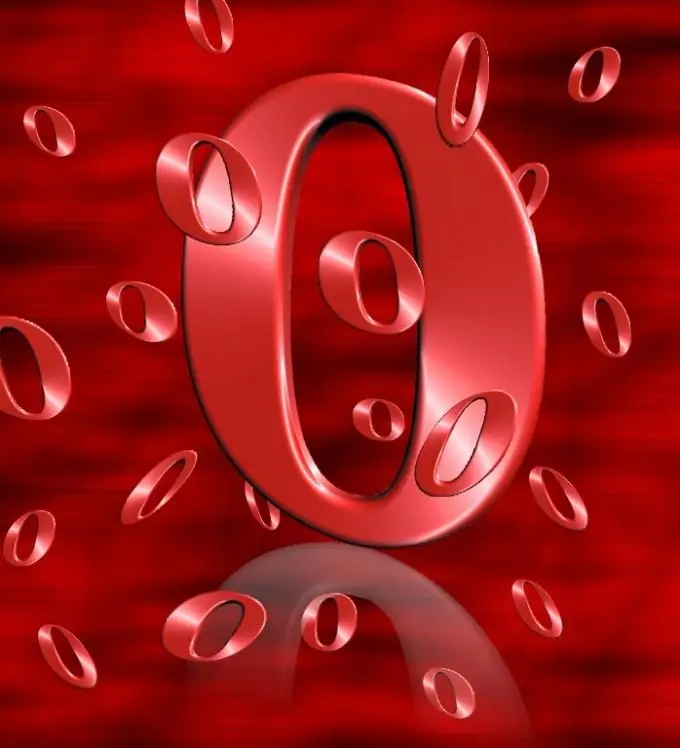
Navodila
Korak 1
Sami določite, kaj natančno želite izbrisati - celotno zgodovino obiskov strani ali samo nekatere internetne portale s seznama, saj če delno odstranite položaje, bodo njihovo mesto zasedle prejšnje strani s seznama obiskov. Zadnjih 200 naslovov je privzeto shranjenih.
2. korak
Odprite meni brskalnika Opera. Odprite konfiguracijske nastavitve programa in izberite »Izbriši osebne podatke«. V pogovornem oknu, ki se odpre, odprite strnjeni spustni meni s podrobnimi nastavitvami, da izberete vrste podatkov, ki jih želite izbrisati.
3. korak
V pogovornem oknu, ki se prikaže, izberite »Izbriši zgodovino brskanja«. Za začetek postopka kliknite "V redu". Po tem bo spustni seznam prazen in se bo začel samodejno polniti, razen če v sistemskih nastavitvah spremenite način.
4. korak
Če spletnih mest ne morete odstraniti s seznama na prejšnji način ali pa želite zgolj izbrisati zgodovino brskanja, odprite razdelek »Nastavitve« v glavnem meniju brskalnika. Na vrhu izberite prvi element - "Splošne nastavitve". Če želite preskočiti prejšnje korake, lahko uporabite tudi bližnjično tipko CTRL + F12. V prikazanem meniju za nastavitve konfiguracije boste videli dodaten zavihek "Napredno", kjer bo seznam odsekov. Izberite element "Zgodovina", pritisnite gumb "Počisti", nato pa bo seznam popolnoma izbrisan.
5. korak
V istem razdelku menija konfigurirajte parametre za nadaljnje shranjevanje podatkov o obiskih strani: lahko nastavite določeno število mest, shranjenih v pomnilniku, ali pa popolnoma prepovedate shranjevanje zgodovine. Upoštevajte, da je namen tega seznama za vaše udobje, zato, če izklopite funkcijo snemanja zgodovine, shranite vire, ki jih obiščete, in vas zanimajo v zaznamkih brskalnika.






